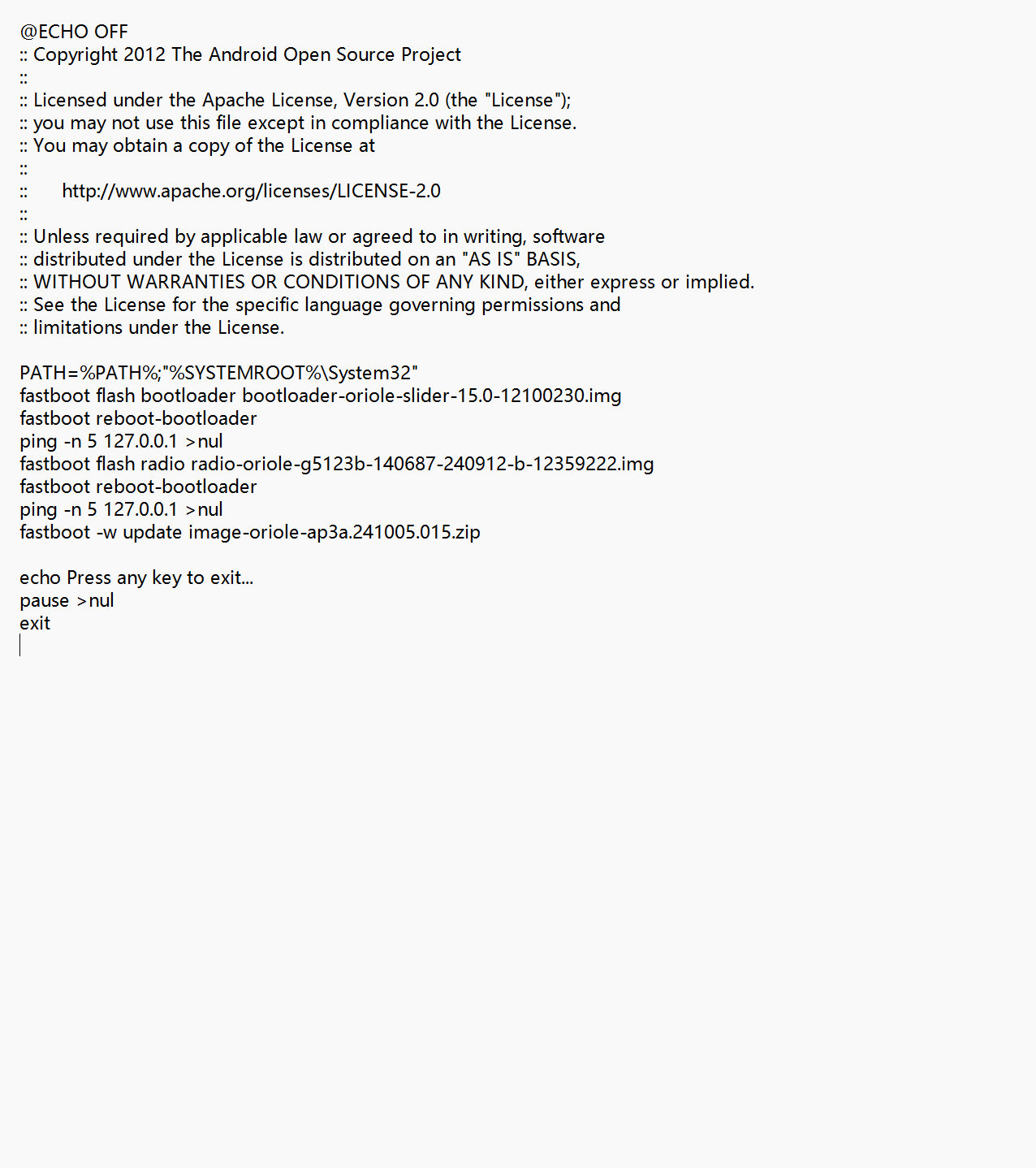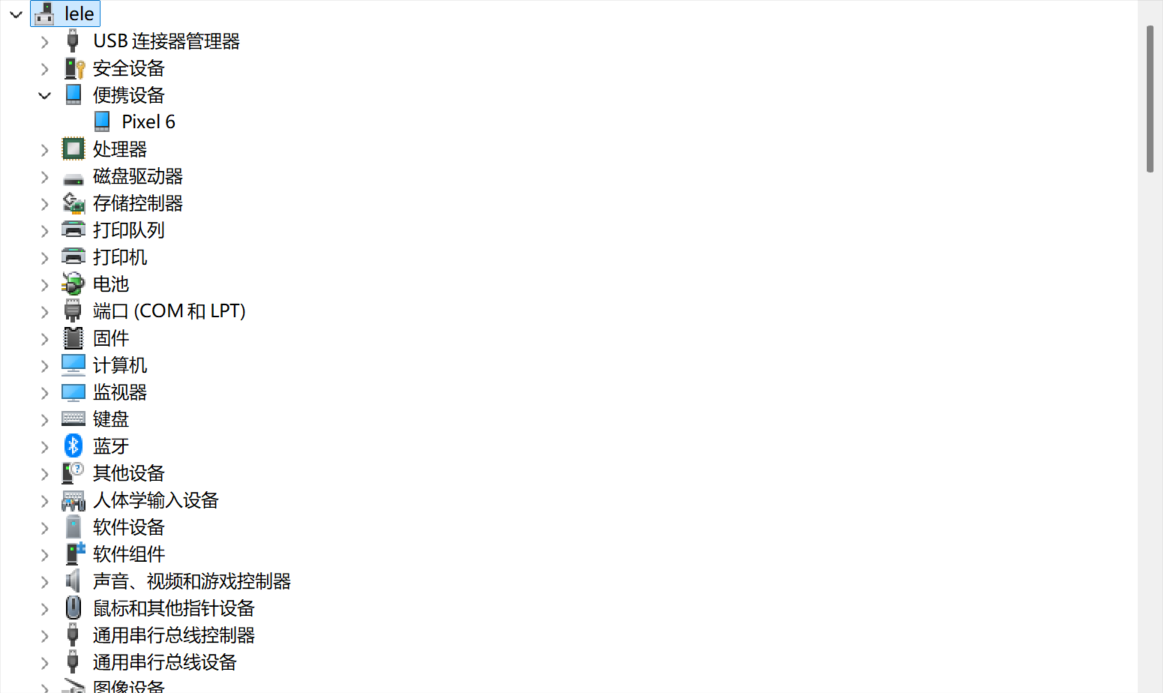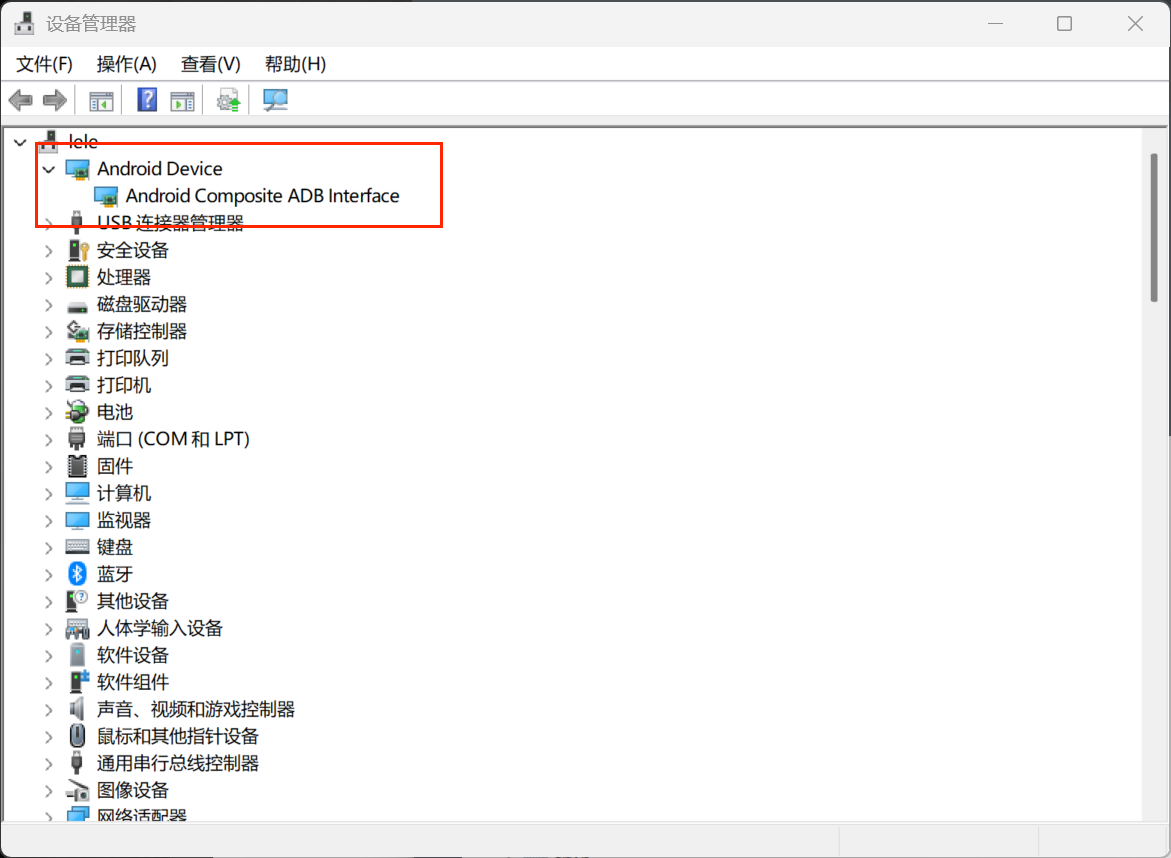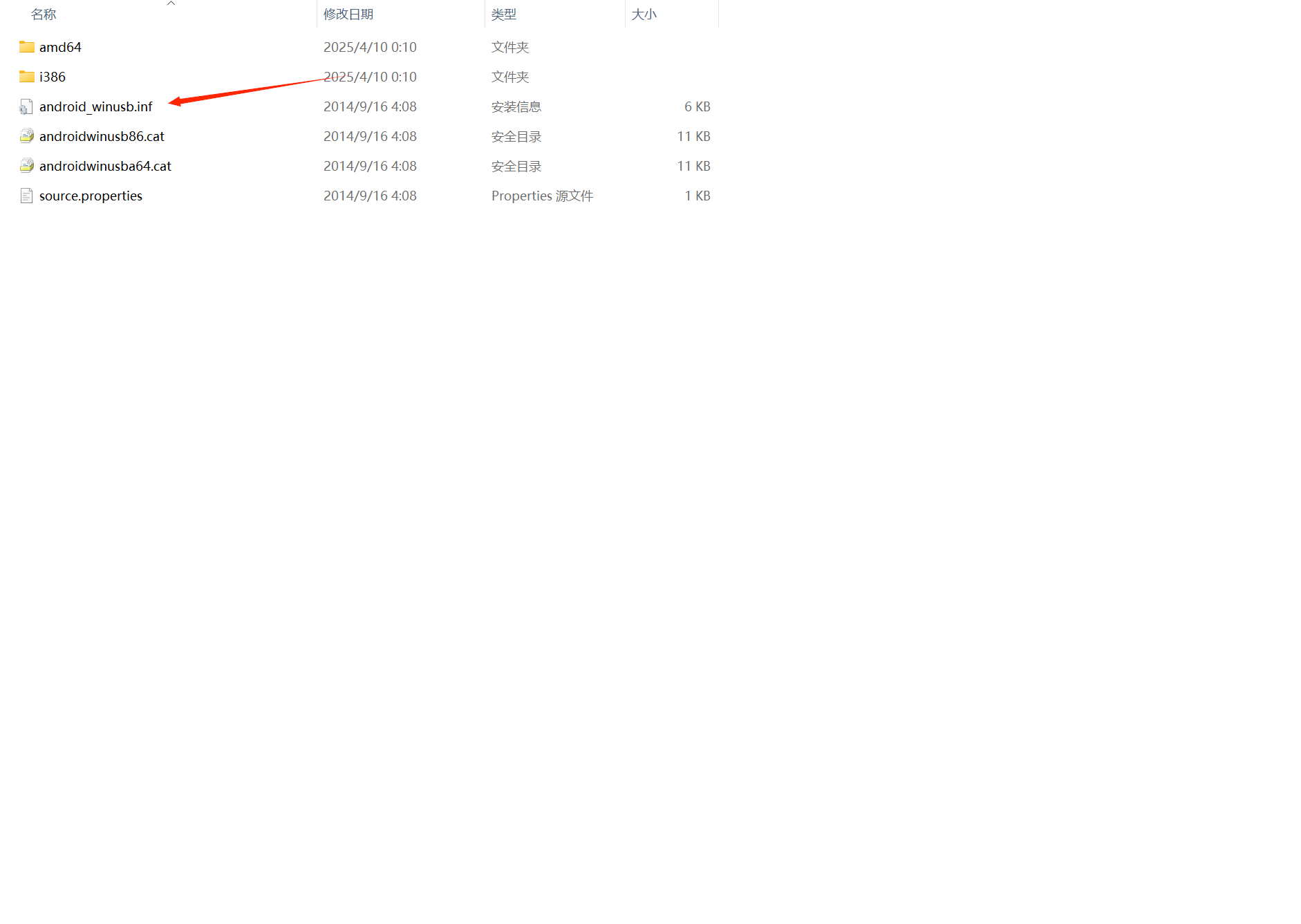Pxile6的刷机与Root
学习目标:Root Piexl6
刷机预备知识
刷机的分类
- 线刷 官方包(刷的比较彻底,可以刷bootloader、radio)
- 卡刷 lineage os(双清)
刷机包的分类
- 线刷包/工厂镜像包
- OTA全量包/OTA增量包
谷歌手机工厂镜像
https://developers.google.com/android/images?hl=zh-cn
线刷包的组成
- bootloader
- radio
- android系统
官方系统与aosp系统
区别
官方系统有google全家桶,aosp系统默认是没有的,需要另外集成
官方系统是user版本,aops系统可以是user、userdebug或eng,现在一般都使用user版本
联系
- 不管是官方系统还是aosp系统,刷机步骤都是一样的
开启开发者选项
进入到设置 -> 关于手机 -> 点击7次版本号
开启usb调试
进入到设置 -> 系统 -> 开发者选项 -> 启用USB调试 -> 信任设备
adb的简单使用
首先要将adb添加到环境变量中
adb devices 查看电脑连接的设备 |
进入bootloader模式
关机状态下:长按关机键+音量键
能进系统时:
adb reboot bootloader |
刷机
刷机的常规步骤
进入到bootloader模式,双击flash-all.bat即可
为了更大程度的防止黑砖,通常会将bootloader_a 和 bootloader_b 都刷入一样的bootloader镜像
fastboot --slot=other flash bootloader bootloader.img |
刷机相关命令
fastboot reboot 和 fastboot reboot bootloader |
单独刷某个分区镜像(分开刷要注意各分区镜像是否兼容)
fastboot flash boot boot.img |
批量刷某些分区镜像
fastboot flashall -w 需要设置ANDROID_PRODUCT_OUT环境变量,指向镜像所在目录 |
刷机常见问题
fastboot devices无法识别设备
下载Google USB驱动(AndroidStudio中即可下载)
此电脑 -> 右键管理(或者win + x) -> 设备管理器 -> 选中没有驱动的安卓设备 -> 右键更新驱动程序 -> 选择浏览我的电脑以查找驱动程序 -> 找到驱动所在目录 -> 确定安装即可
刷机失败
谷歌手机刷机就是一键的,很简单;如果刷机失败,通常是fastboot版本问题,更换版本试试;比如安卓13、安卓15手机使用platform-tools_r33.0.2的版本是没问题的
连接wifi后无法访问网络
查看手机日期和时间是否正确
总结步骤
进入bootloader模式,执行
fastboot --slot=other flash bootloader bootloader.img |
然后双击flash-all.bat
本人刷机过程中遇到的问题
计算机无法识别手机调试接口
错误状态:
正常状态:
在电脑设备管理器中,“adb interface” 指的是安卓调试桥接口。
ADB(Android Debug Bridge)是一种用于与 Android 设备进行通信的工具,它允许开发者在电脑上通过命令行或其他工具与连接的 Android 设备进行交互,实现诸如安装应用程序、传输文件、调试应用等功能。当 Android 设备通过 USB 连接到电脑,并且设备的 USB 调试模式开启时,电脑的设备管理器中就可能会出现”ADB Interface“,表示电脑已经识别到了该 Android 设备的调试接口,并且可以通过 ADB 工具对设备进行相应的操作。
解决方案
下载Android官方驱动压缩包(在此之前我已经在Android Studio中下载过了USB驱动了,且Pixel1能正常识别,Pixel6确无法识别,可能是驱动版本不匹配导致?)下载地址:GitHub - xushuan/google_latest_usb_driver_windows
找到android_winusb.inf文件,右键选择安装
重启电脑后,即可正常识别到该 Android 设备的调试接口
进入到bootloader模式后无法识别
只要将上一步驱动安装好后,更换一根质量高点的数据线便解决了…….
Apatch root
现有的root方案
- Magisk root:容易被检测,但是很有多模块可以用
- KernelSU:内核级别的root方案,不容易被检测,兼容一部分Magisk模块,对内核有要求,需要P6设备及以上
- Apatch:内核级别的root方案,不容易被检测,兼容一部分Magisk模块
推荐使用Apatch,并且每次都输入最新版本的Apatch,检测到的概率更小
Apatch下载
https://github.com/bmax121/APatch
Apatch root方法
安装Apatch app
adb install D:\BaiduNetdiskDownload\APatch_11039_11039-release-signed.apk |
将boot.img推送到手机的sdcard目录并改名为boot.img
注意要与刷机使用的boot.img相同
adb push D:\BaiduNetdiskDownload\marlin-qp1a.191005.007.a3-factory-bef66533\marlin-qp1a.191005.007.a3\boot.img /sdcard/boot.img |
重打包boot.img,并设置密码
我设置的为a12345678
cd Download |
将重打包后的boot.img拉取到电脑上并改名为bootnew.img
adb pull /sdcard/Download/apatch_patched_11039_0.11.2_acel.img |
刷入新的boot.img到手机的boot分区
adb reboot进入到bootloader模式 |
打开Apatch app,输入密码启用
密码为a12345678
点击超级密钥,输入密码后点击安装,Root就完成了